スイフトスポーツZC33SにUSBソケットを取り付けました。
USBソケットはディーラーオプションですが、購入時はあまり必要性を感じなかったので付けていませんでした。
本記事では当初”USBケーブル(PCケース用)”を使用する方法を記載しましたが、現在は別の専用ケーブルに交換しています。
やっぱり取り付けようと思った
ふだんの乗車時は、電話としては使わなくなったiPhone6sを音楽プレーヤーとしてナビオーディオにBluethooth接続して使っています。ところが古いiPhoneなのでバッテリーの減りが早いです。USBソケットがあれば適宜充電もできるし、ナビオーディオにiPodとして接続もできるので、DIYで取り付けようと考えました。
納車時からずっと気になっていた、純正ナビから伸びているこのUSBケーブル。

グローブボックスに収納されており、使う時は引っ張り出し、USBケーブルを接続して使います。
使えなくはないですが、センターコンソール上でケーブルが遊ぶので使っていませんでした。
before

after

必要な部材を準備
USBソケット(スズキ純正部品)


ソケットだけです。専用のUSBケーブルは別売(¥3,300)です。
裏側を見ると専用のコネクタ形状になっています。

今回は純正ケーブルは購入せず、先輩方のお知恵を拝借し、下記のPCケース用のUSBケーブルを代用することにしました。
↓本記事の冒頭に追記したように、当初はPCケース用のUSBケーブルを利用しましたが、接触不良が発生したため、専用のUSBケーブルを利用することにしました。
USBケーブル
¥2,030(税込・送料込み) Amazonにて購入

USBケーブルのコネクタをソケットと接続
コネクタは専用の形状をしているので、ソケットの形状に合わせて接続するだけです。


以前、”PCケース用USBケーブル”を使っていたが、ケーブルの接触不良が原因と思われる不具合が発生
当初の本記事ではUSBケーブルとして、PCケース用のUSBケーブルを利用していました。施工後は普通に利用できていたのですが、いつの間にかiPhoneなどUSB機器を接続しても、無反応で充電されなくなり、たまに反応するかと思えば”接続→切断”が延々と繰り返される現象(iPhoneの場合、充電開始音が延々と鳴り続ける、または”ブーッ、ブーッ、ブーッ…”とバイブレーションが鳴り続ける)という状態になってしまいました。
車載環境は過酷なので、、、
件のPCケース用USBケーブルですが、このように細いワイヤーがむき出しになっていて、いかにも振動に弱そうです。なので、車載すべきではなかったのかもしれません。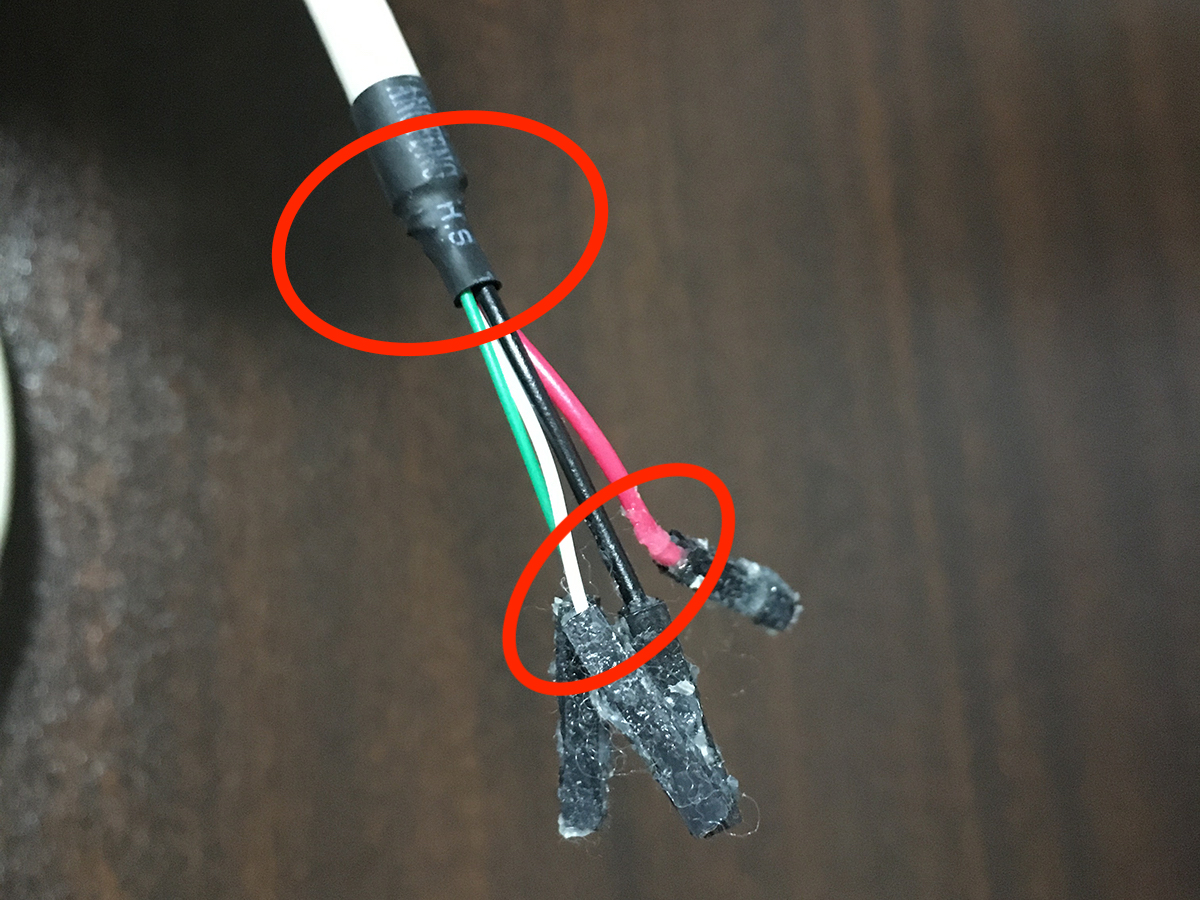
(↓”PCケース用のUSBケーブル”を利用する場合を記録として残します)
—–ここから—–
USBケーブル(PCケース用)

—–注意:この記載内容は参考のために残している古い記載内容です—–

片方がコネクターになっていないちょっと特殊なUSBケーブルです。自作のデスクトップパソコンのケース内で、マザーボードに直接挿して使用するものです。
ピンはオス形状ですが、引き抜くことでメス形状になります。今回はメス形状で使います。

—–注意:この記載内容は参考のために残している古い記載内容です—–
USBソケットとPCケース用USBケーブルを接続する
USBソケットのピンにUSBケーブルの4本の端子を接続します。それぞれ接続するピンが決まっているので間違えないようにします。


—–注意:この記載内容は参考のために残している古い記載内容です—–
シリコンシーラント
USBソケットにUSBケーブルを固定するためのものです。グルーガンでも良いかな?と思いましたが、新しく買うのであれば、値段的にこのシリコンシーラントを使う方が安かったのです。
—–注意:この記載内容は参考のために残している古い記載内容です—–

ごくわずかしか使わないのでもったいないのですが、他の少容量のコーキング剤はこれよりも高いのです。。。

—–注意:この部分は参考のために残している古い記載内容です—–
—–ここまで—–
続いて取り付け作業です。
運転席側のフットレスト左面のパネルを取り外す

噛み合わさっているので、奥側の方向に力を入れて外します。

パネルは下図の白いピンで固定されています。少し力を入れると外れてくれます。
(ピンが折れないか心配になりますが。。。)


助手席グローブボックスを外す
グローブボックスを外してナビから出ているUSBケーブルを床に落とします。



ナビから出ているUSBケーブルを運転席側に通す


USBソケット取付部の蓋を外し、USBソケットを取り付ける
USBソケットを取り付ける部分に付いている蓋を外します。運転席側からがんばって手を入れて指先で押してやると「ポンっ」と外れます。手を入れるスペースが狭く、ちょっと難しかったです。

USBソケットは簡単にはまります。

ナビ側のUSBケーブルと、ソケット側のUSBケーブルを接続します。

あとはケーブルをうまく収めて、パネルを元に戻して完成です。
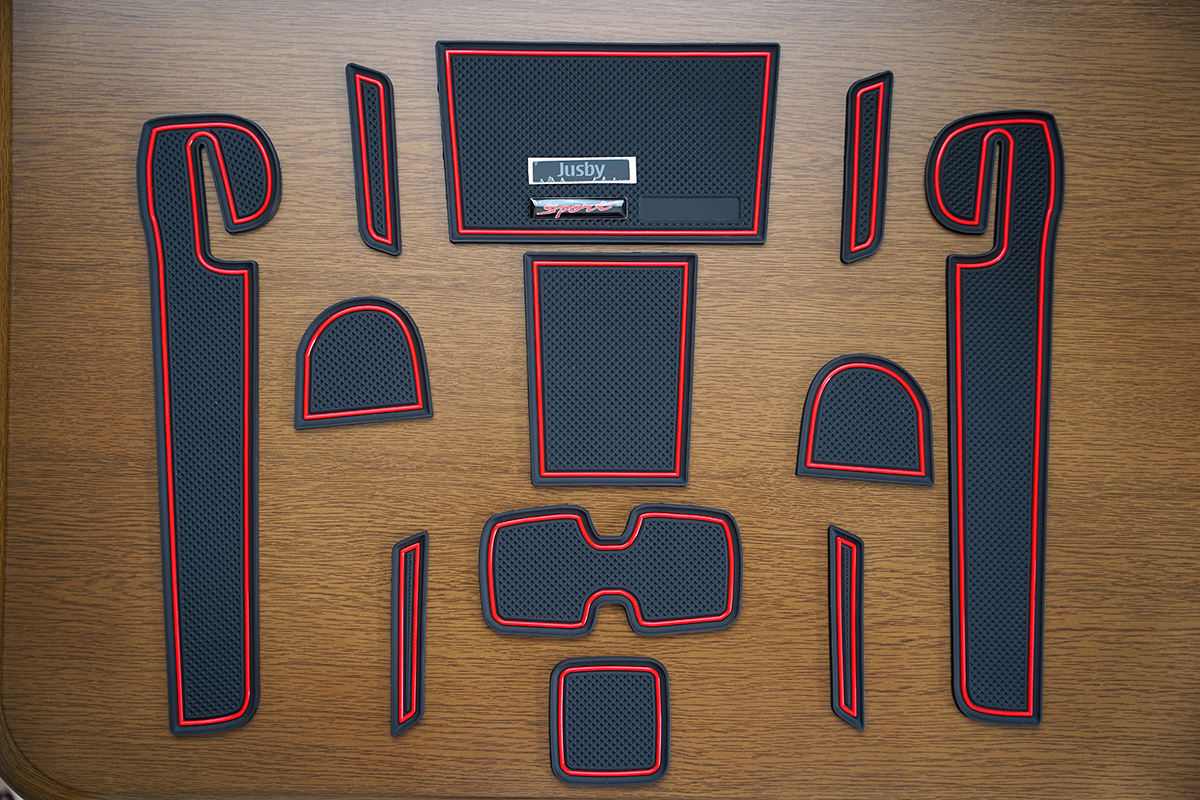
























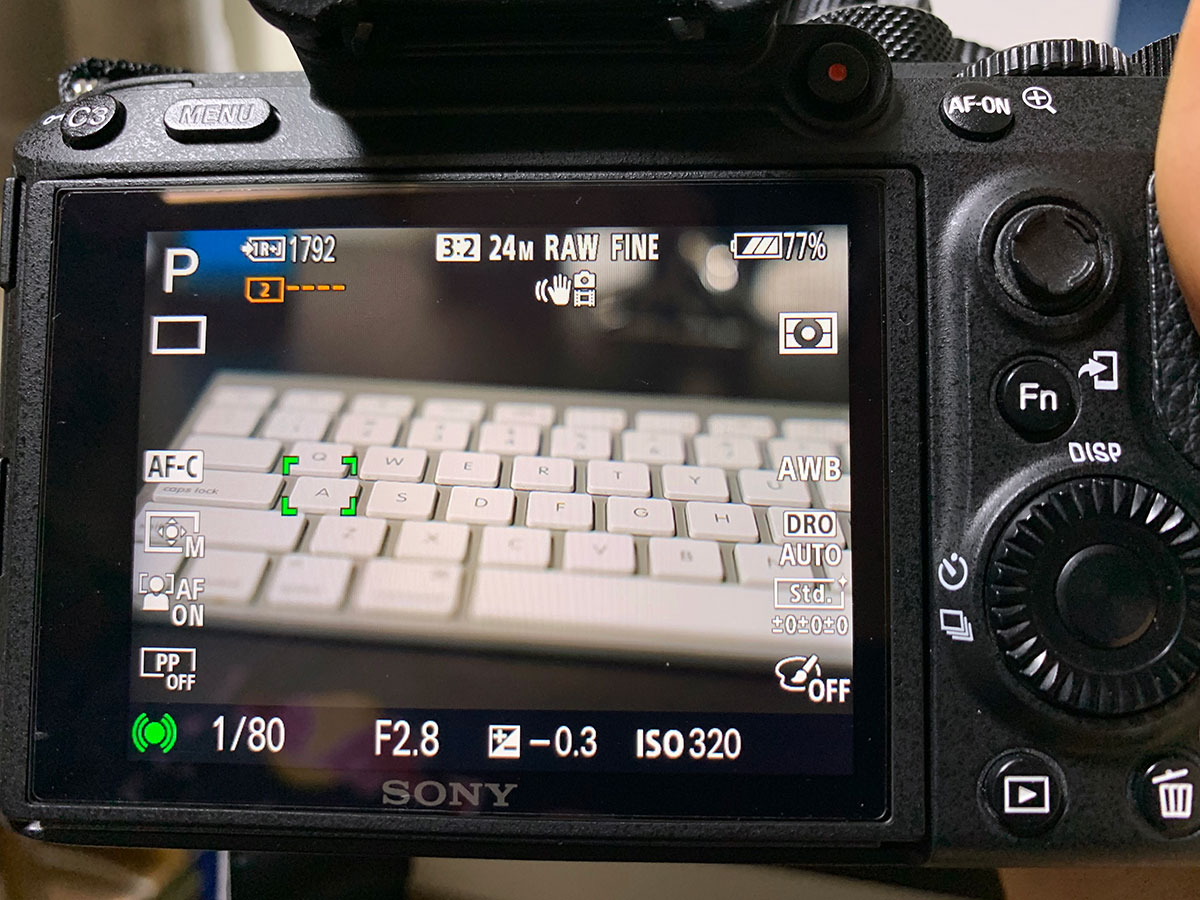

 ・連写モード(集合写真ではたいてい誰かが目を閉じてしまうので連射で全員が目を開いている瞬間を確保します)
・連写モード(集合写真ではたいてい誰かが目を閉じてしまうので連射で全員が目を開いている瞬間を確保します) ・一枚撮影モード(シャッターを切ったことが伝わるように)
・一枚撮影モード(シャッターを切ったことが伝わるように)

